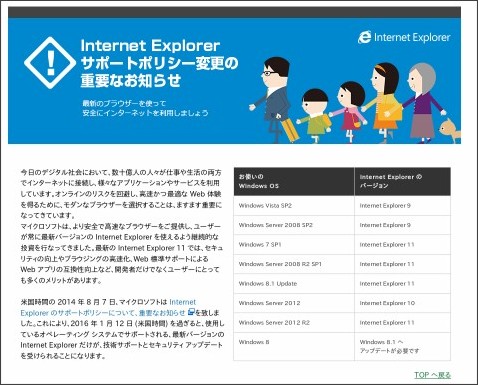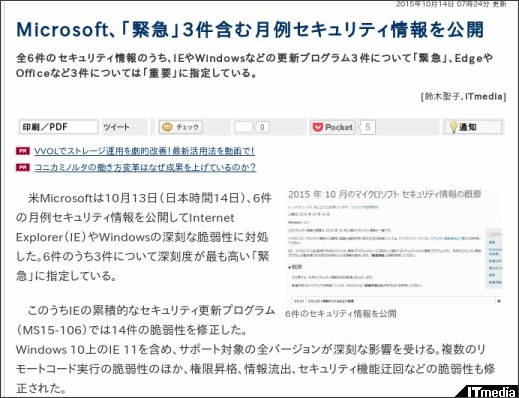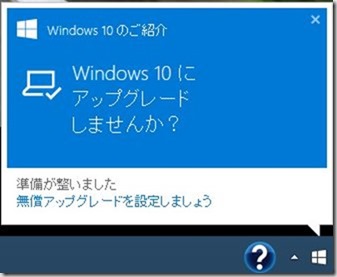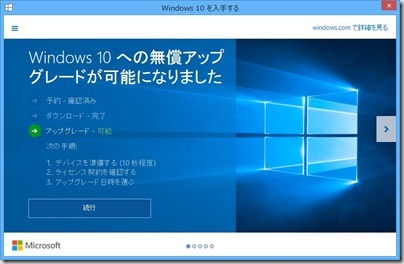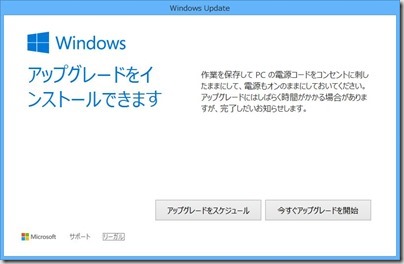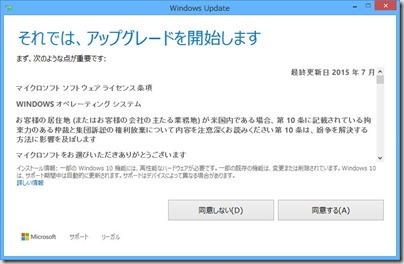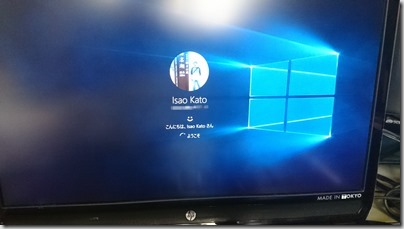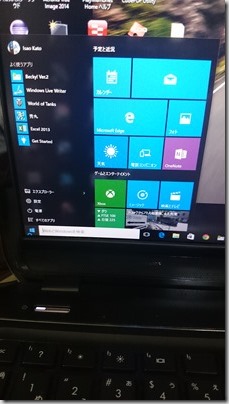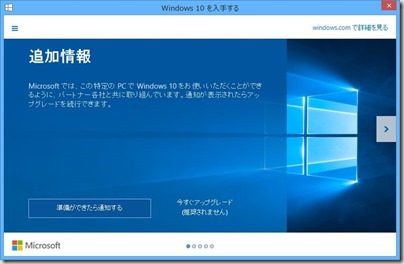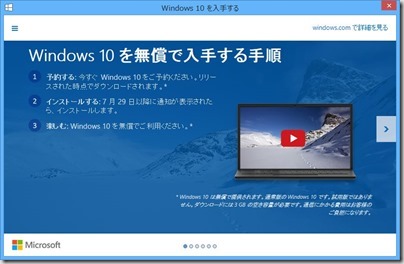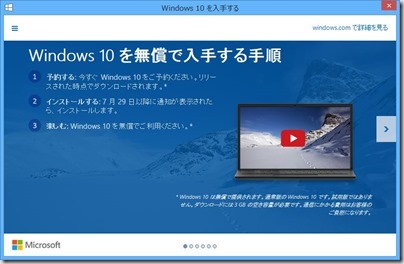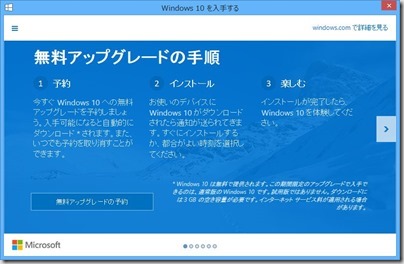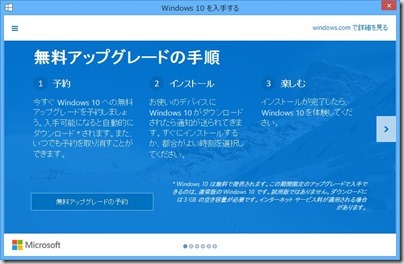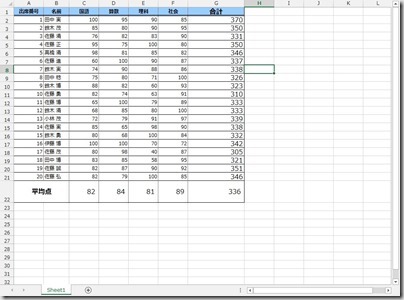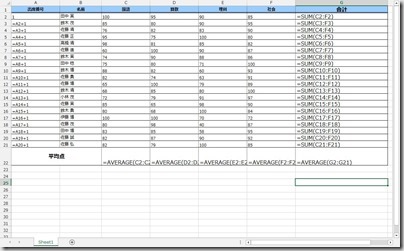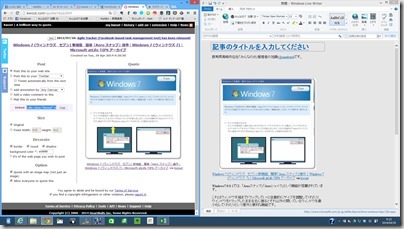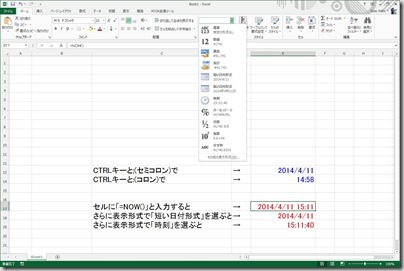群馬県高崎市在住「みんなのIT」管理者の加藤(@namibuta)です。

Windwos10降臨
前回アップした「Windows10使ってますか?」という投稿。
この投稿を書き終わって、
アップして、
しばらく経つと・・・・
タスクトレイに下のような画面が!
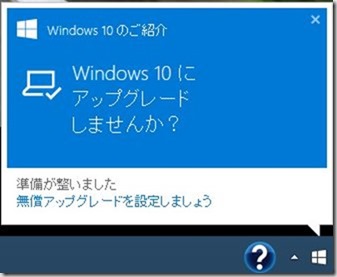
Windows10のアップグレードの通知がやってきました\(^o^)/
リンクをクリックしてみると、アップグレードが可能になったとの画面が表示されます。
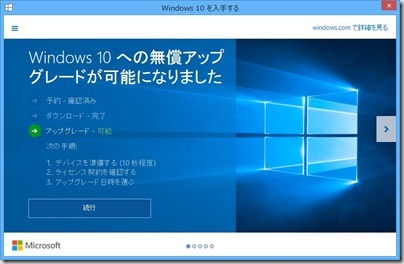
アップグレードしてみました
手順に従って処理を続行。
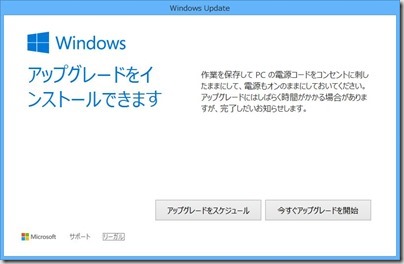
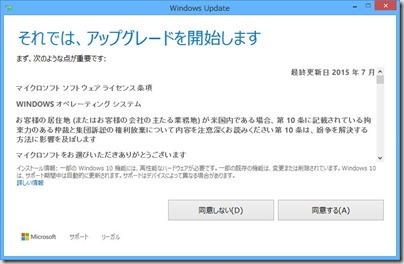
処理が始まるとこんな画面に切り替わります。

この後、何度か再起動を求められ・・・、
1時間ほどで、アップグレードが無事完了しました。
スタートボタン復活!!
ログイン画面はこんな感じです。
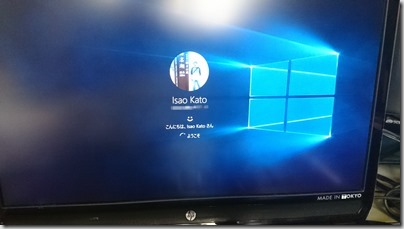
スタートボタンも復活しました。
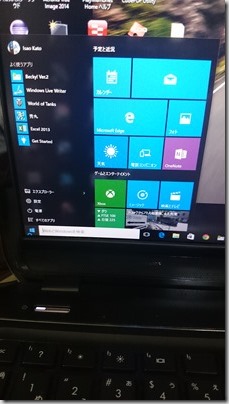
ソフトの動作状況は・・・
ウィルスバスターやATOKなどWindows10対応しているソフトについては、
アップデートを実施。
正常に動作しています。
Windows10対応していないソフトについては、ダメもとで使ってみました。
全ての動作確認をしたわけではありませんが、
ゲームアプリ(World Of Tanks)以外は、問題なく使えているようです。
私はブログの投稿に「Microsoft Essentials」の「Windows Live Writer 2012」を使っています。
対応OSはWindows7, 8で、Windows10には対応していません(^^;)
ですが、問題なく投稿できました。
ブラウザは改良の余地あり
ホームページ閲覧のためのブラウザ。
従来の「Internet Explorer」から「Edge」に変わりました。
使用感は今までと変わりないのですが、
表示できないサイトがいくつかありました。
(アドオン絡みでしょうか?)
従来のInternetExplorerも使えますし、Google Chromeも使えます。
そちらでは正常に表示されました。
ブラウザについてはまだまだ改良の余地がありそうですね。
外部装置は・・・
我が家にある外部装置では
- 外付けHDD
- 外部モニタ(HDMI接続)
- Felicaリーダー
- プリンター
は今まで通り使えています。
※私の環境で動作したソフトが他の環境で動作する保証はありません。
Windows10対応外のソフトウェアやハードウェアの使用は自己責任でお願いします。
総括すると
4年前のPCですが、全体の動作も遅くなることもなく、快適に使用できています。
細かい修正は色々と行われているようですが、大きく変わったところはなく、バージョンアップによって使い勝手や操作感が変わることは無いようです。
あえて言うと、「コントロールパネル」が「設定」に変わり、内容も一新。
IT技術者が一番使う画面ですが、慣れるまでに時間がかかりそうです。
とはいえ、まだまだインストールしたばかり。
これから使い込んでいきたいと思います。
「インターネットの賢い利用法」。個別セミナー・相談会を随時開催しています。

あなたの会社のデータ活用を経験豊富なデータベースコンサルタントがアドバイス。
パソコン・スマホの操作方法からシステム構築・運用まで、お問い合わせ・ご相談はこちらからお気軽に!→お問い合わせ